많은 응용 프로그램 소프트웨어를 설치했거나 일부 부주의한 조작으로 인해 컴퓨터에 여러 가지 짜증나는 컴퓨터 광고가 자주 나타나 기분에 큰 영향을 미치므로 컴퓨터 광고를 완전히 제거하는 방법에 대한 의문이 생깁니다. 예, 사실 , 컴퓨터에서 작은 광고를 완전히 제거하는 것은 어렵지 않습니다. 오늘은 win7 시스템을 예로 들어 win7 컴퓨터에서 작은 광고를 완전히 제거하는 방법을 소개하겠습니다.
win7에서 성가신 컴퓨터 광고를 완전히 제거하는 방법은 무엇입니까? 구체적인 처리 방법은 다음과 같습니다.
방법 1:
1. "컴퓨터"를 마우스 오른쪽 버튼으로 클릭하고 열리는 메뉴에서 "제어판"을 클릭합니다.
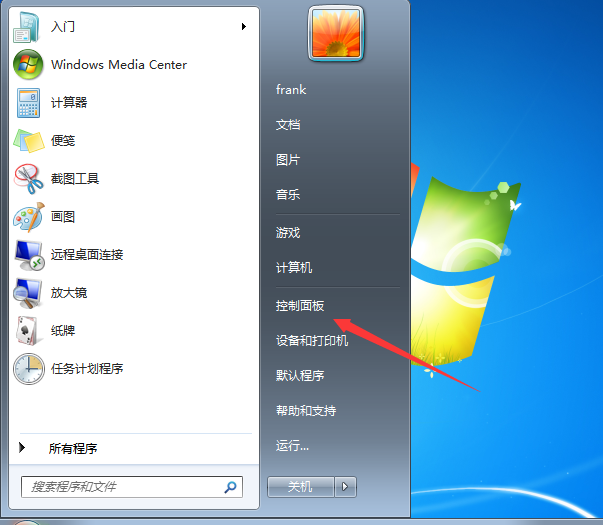
2. , "입력" "네트워크 및 인터넷"을 클릭하고 "인터넷 옵션"을 두 번 클릭하여 엽니다.
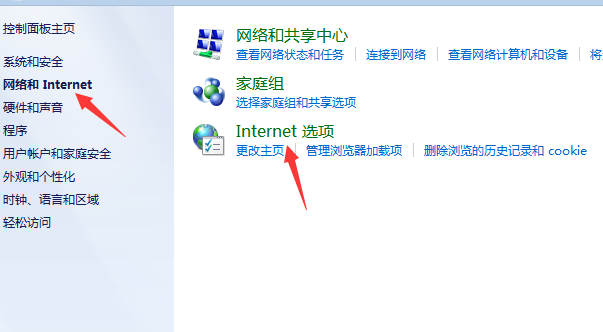
3 열리는 창에서 상단의 "개인 정보 보호"를 선택한 다음 "팝 활성화"를 선택합니다. 개인 정보 아래의 창 프로그램"을 클릭하고 설정을 클릭하여 들어갑니다.
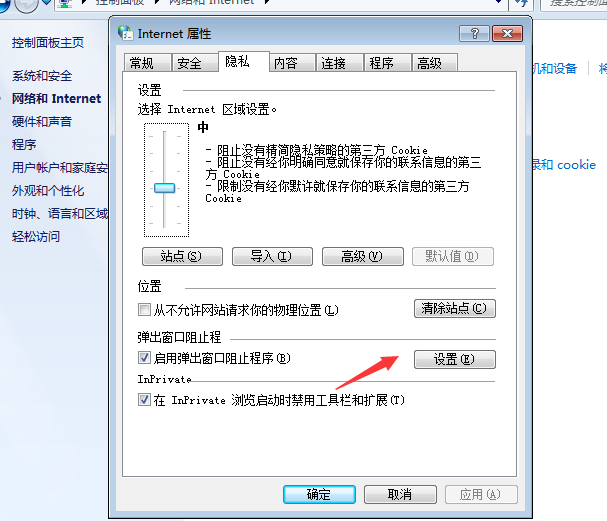
4. 페이지에서 "팝업 차단 시 정보 표시줄 표시"를 선택한 후 조직 수준에서 "대부분의 자동 팝업 차단"을 클릭합니다.
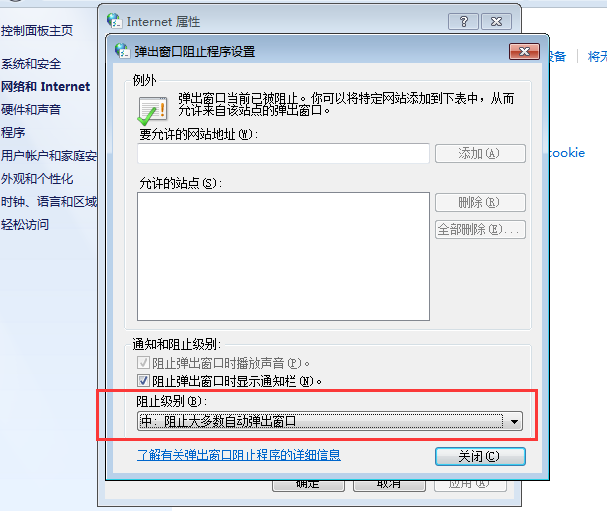
방법 2:
1. 먼저 키보드의 "Win+R" 키 조합을 사용하여 실행 창에 들어가세요.
2. 실행 창에 "msconfig"를 입력하고 확인을 클릭하세요. ;
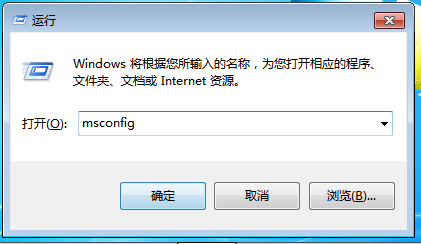
3. 입력한 페이지에서 위의 "시작" 옵션을 클릭하면 시작 옵션에서 광고를 표시할 소프트웨어를 선택 취소한 다음 확인을 클릭할 수 있습니다.
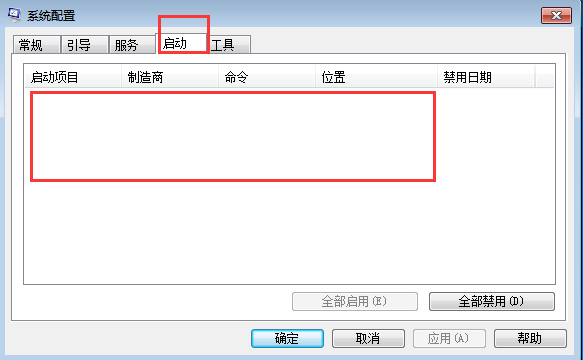
위는 win7에서 짜증나는 컴퓨터 광고를 완전히 제거하는 방법에 대해 편집자가 가져온 두 가지 방법입니다. 도움이 되길 바랍니다.
위 내용은 Windows 7에서 성가신 컴퓨터 광고를 완전히 제거하는 방법의 상세 내용입니다. 자세한 내용은 PHP 중국어 웹사이트의 기타 관련 기사를 참조하세요!